Dacă încercați să lipiți din clipboard în Viva Engage atunci când utilizați Viva Engage din Internet Explorer, iar conținutul nu se lipește, trebuie să ajustați o setare în Internet Explorer. Într-o actualizare recentă, o modificare proiectată să permită mai multe opțiuni pentru postarea conținutului necesită acces programatic la clipboard pentru a lipi conținut în Viva Engage. Dacă accesul programatic la clipboard este dezactivat, lipirea nu funcționează.
Această problemă apare doar dacă dvs. sau administratorul IT ați dezactivat accesul programatic la clipboard pentru zona de internet în care se află Viva Engage. Pentru a remedia problema, accesul programatic la clipboard trebuie să fie activat pentru zona în care se află Viva Engage. Există două modalități de a face acest lucru:
-
Dacă dvs. ca utilizator final aveți acces la propriile setări de securitate Internet Explorer, puteți modifica setările pentru zona în care se află Viva Engage.
-
Dacă departamentul IT a creat o politică de grup care împiedică utilizatorii să își acceseze propriile setări de securitate Internet Explorer, va trebui să solicitați ajutor departamentului IT. Soluția tipică este ca administratorul IT să modifice politica de grup pentru a muta engage.cloud.microsoft în lista Site-uri de încredere și să se asigure că accesul programatic la clipboard este activat în acea zonă.
Dacă aveți acces la propriile setări de securitate Internet Explorer, iată cum să modificați setările, astfel încât lipirea în Viva Engage să funcționeze.
-
În Internet Explorer, accesați Setări > Opțiuni internet, apoi faceți clic pe fila Securitate .
-
Observați zona evidențiată. Aceasta este zona utilizată pentru Viva Engage. Faceți clic pe Nivel particularizat.

-
Defilați în jos la secțiunea Scriptare , lângă partea de jos a listei.
-
În secțiunea Permiteți accesul prin clipboard programatic , selectați Activare.
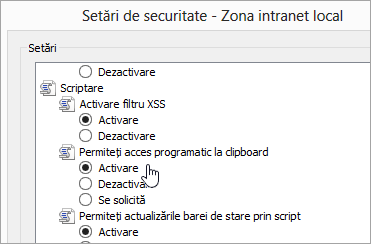
-
Faceți clic pe OK.










